Как быстро сделать GIF анимацию с помощью программы GIF Brewery
На сегодняшний день существует достаточно много разных способов, которые позволяют быстро создать GIF-анимацию. Условно их можно разделить на три больших группы. В первую входят настольные приложения. Во вторую – различные веб-сервисы, а в третью – мобильные приложения. В этом материале мы расскажем о том, как создать анимационное изображение с помощью приложения GIF Brewery.

Сразу стоит отметить, что GIF Brewery является платным приложением для OS X. В Mac App Store его можно приобрести за 379 рублей. Но при этом приложение обладает достаточно широкими функциональными возможностями. К тому же разработчики время от времени предлагают пользователям приобрести эту утилиту с большой скидкой. Например, в средине марта GIF Brewery можно было купить всего за 75 рублей.
Создать GIF-анимацию с помощью GIF Brewery достаточно просто. Единственное с чем нужно определиться пользователям, это с «источником». Самый простой вариант – это использовать видео.
В этом случае пользователям нужно:
- Открыть приложение.
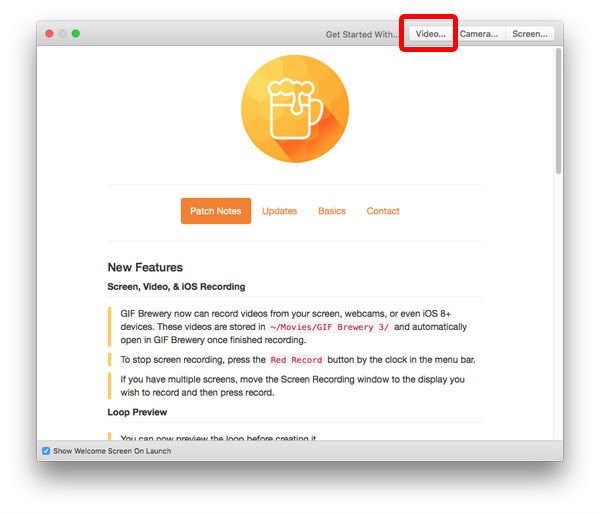
- В основном окне GIF Brewery выбрать пункт «Video».
- В открывшемся окне выбрать видео, которое станет основой для анимационного изображения.
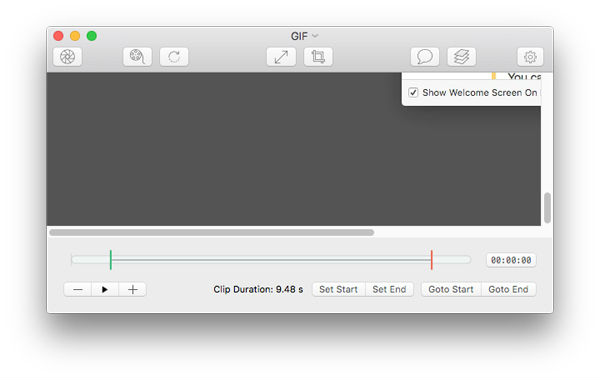 4. После этого открыть небольшой редактор. В нем можно задать временные промежутки, обрезать изображение, отметить нужные кадры, изменить размер изображения, добавить текст и т.д.
4. После этого открыть небольшой редактор. В нем можно задать временные промежутки, обрезать изображение, отметить нужные кадры, изменить размер изображения, добавить текст и т.д.
- После внесения всех необходимых изменений нужно нажать на клавишу в левом верхнем углу окна редактора.
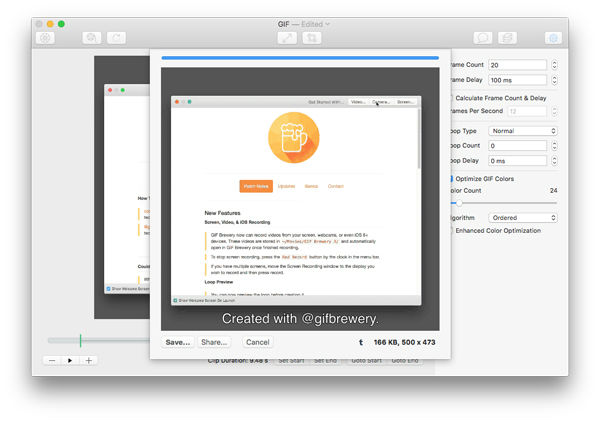 6. После завершения процесса создания «гифки» готовый результат можно сохранить на компьютере или сразу отправить его в социальные сети.
6. После завершения процесса создания «гифки» готовый результат можно сохранить на компьютере или сразу отправить его в социальные сети.
Похожим способом анимационные изображения можно создавать на основе коротких роликов, записанных на веб-камеру яблочного компьютера. Для этого пользователям нужно нажать в основном окне GIF Brewery на кнопку «Camera» и записать короткое видео.
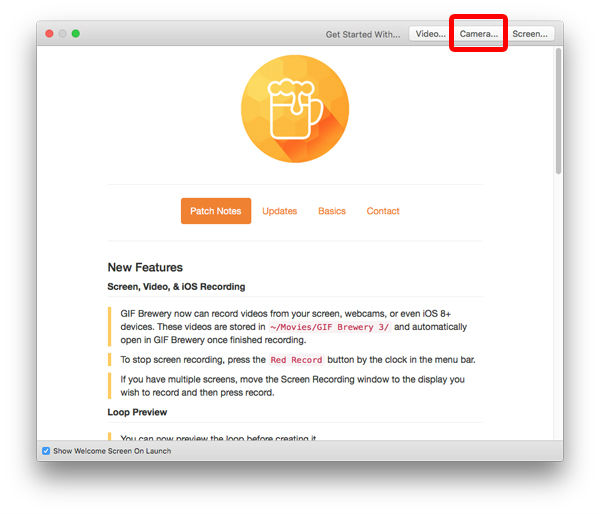 В остальном процесс создания анимации не отличается от описанного выше.
В остальном процесс создания анимации не отличается от описанного выше.
Последним «источником» для создания GIF-анимации может служить экран компьютера. В этом случае пользователям нужно:
- В основном окне GIF Brewery нажать на клавишу «Screen».
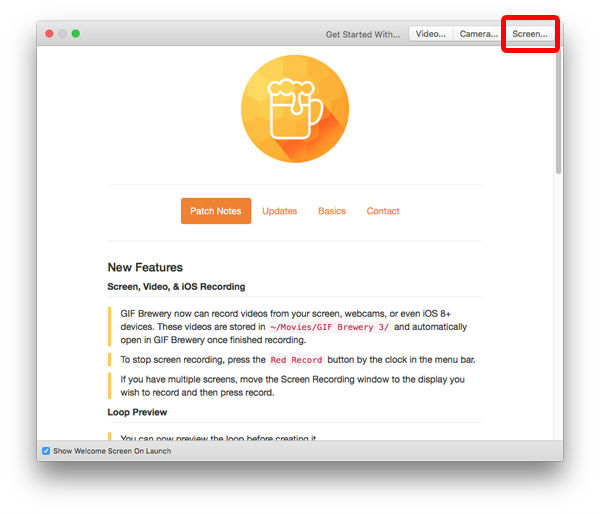
- В открывшемся окне нажать «Record» и проделать все необходимые манипуляции, которые должны быть отображены в GIF-анимации.
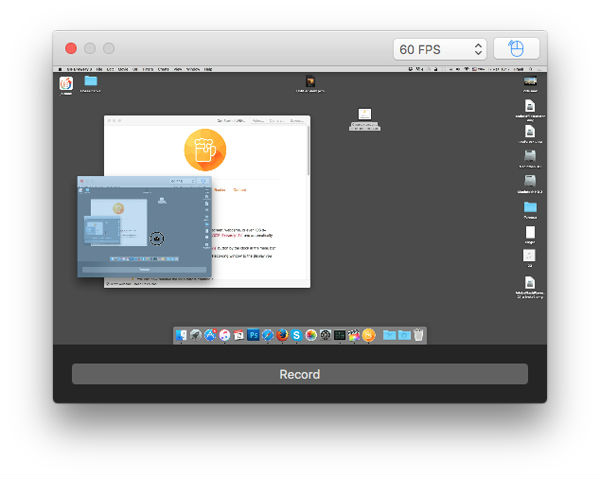
- Завершить процесс записи, нажав на клавишу в меню-баре.
- В окне видеоредактора GIF Brewery сделать все необходимые настройки (задать временные рамки, обрезать изображение, добавить текст и т.д.).
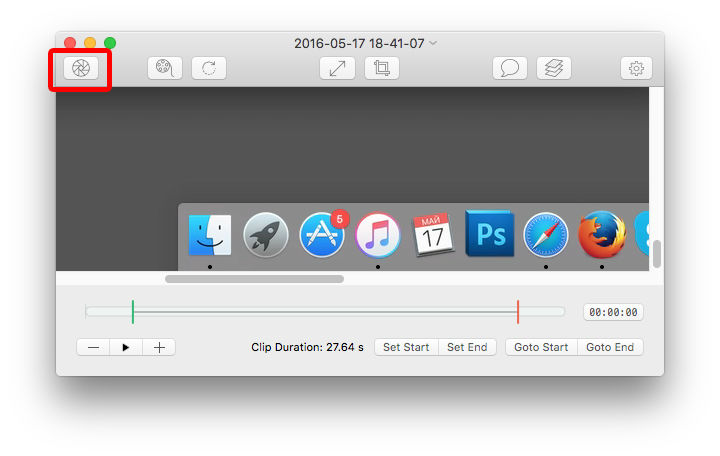
- Нажать на клавишу в верхнем левом углу окна редактора.
- Дождаться завершения процесса создания GIF-анимации и сохранить готовую «гифку» на компьютере либо отправить в социальные сети.


